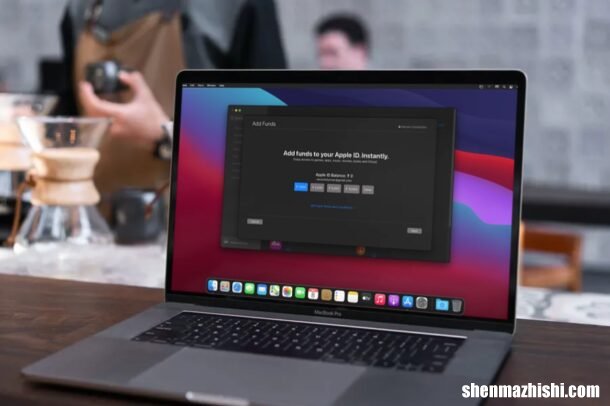
文章插图
想直接从您的 Mac 为 Apple ID 添加一些资金吗?这是可能的 , 对于任何想要设置预算来管理账户余额的人来说 , 这都是一种很好的方式 。
使用这种方法 , 您可以在 iTunes 和 App Store 上进行交易 , 而无需始终将您的信用卡或 PayPal 帐户链接到您的 Apple ID 。相反 , 您可以使用您的 Apple ID 余额购买应用程序和订阅 Apple 服务 , 例如 iCloud 和 Apple Music 。
从 Apple 购物需要有效的付款方式 , 但这允许更多选择 。例如 , 如果您有安全问题 , 您可以将一些钱转入您的 Apple ID 余额并删除关联的信用卡或 PayPal 帐户 。如果您想让您的孩子下载付费应用程序或订阅服务而不让他们无休止地访问您的信用卡 , 这种情况可能会很有用 。通过向他们的帐户添加资金 , 您还可以限制他们可以在 App Store 上花费的金额 。
让我们看看如何从 Mac 向 Apple ID 添加资金 。您可能已经熟悉iPhone 或 iPad 上的这个过程 , 所以现在让我们熟悉一下计算机方面的事情 。
如何在 Mac 上为 Apple ID 充值要将资金添加到您自己的 Apple ID , 您需要临时添加有效的付款方式 , 例如您的信用卡或 PayPal 帐户 。完成后 , 只需按照以下步骤开始 。
- 从 Dock 启动 Mac 上的 App Store 。
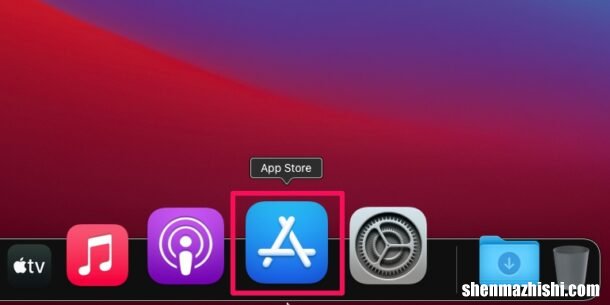
文章插图
- 这将带您进入 App Store 的“发现”部分 。在这里 , 单击位于左窗格底部的 Apple ID 名称 。

文章插图
- 接下来 , 单击“兑换礼品卡”选项旁边顶部的“查看信息” , 如下面的屏幕截图所示 。
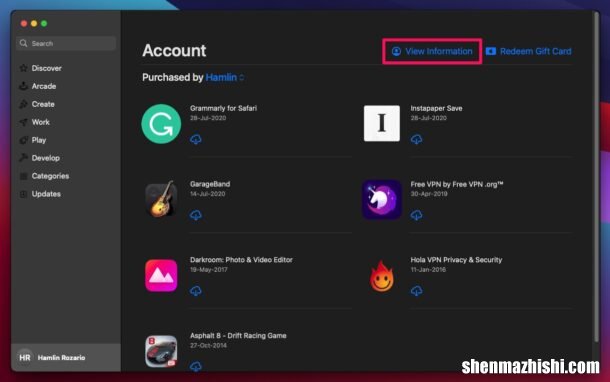
文章插图
- 当系统提示您登录时 , 输入您的 Apple ID 登录详细信息 。

文章插图
- 现在 , 向下滚动到隐藏项目下方的 Apple ID 帐户部分 。单击“向 Apple ID 添加资金”以继续 。
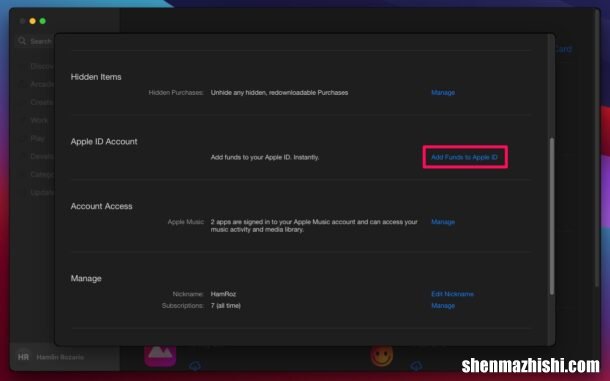
文章插图
- 在这里 , 选择您要添加为 Apple ID 余额的金额 。您可以通过单击“其他”输入自定义值 。做出选择后 , 单击“下一步” 。
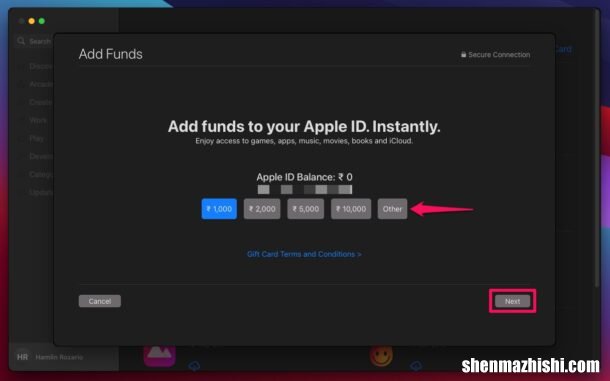
文章插图
- 现在 , 系统将提示您确认购买 。系统将提示您登录 Apple 帐户或使用 Touch ID 来验证购买 。
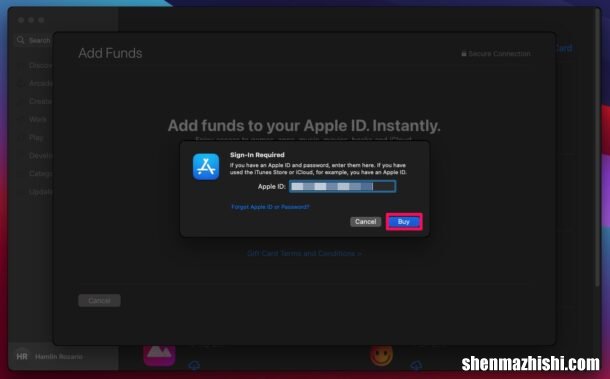
文章插图
【苹果MacBook怎么给Apple ID充值,简单7步学会】现在您已经为您的 Apple ID 余额添加了一些钱 , 您可以 从 Apple 帐户中删除关联的付款方式 , 并继续从 App Store 购买并订阅服务 , 直到余额用完为止 。
这只是将资金添加到 Apple 帐户的一种方式 。如果您根本不想将付款方式关联到您的 Apple 帐户 , 您可以通过从另一个帐户通过电子邮件发送礼品卡来为您的 Apple ID 添加资金 。
然后可以在 App Store 上使用此 Apple 礼品卡兑换 Apple ID 余额 。你可以请你的朋友或家人为你做这件事 , 你可以用现金支付给他们 。这种方法可以很好地用于直接从您的设备将资金转移到您孩子的 Apple 帐户 。
如果您使用 iPhone 或 iPad , 您可能也有兴趣了解如何在您的 iOS/iPadOS 设备上为您的 Apple ID 添加资金 。您是否正在为您的孩子设置一个新的 Apple 帐户?
在这种情况下 , 您无需添加信用卡即可创建 Apple ID , 只需尝试从 App Store 下载免费应用程序 , 然后允许访问免费下载 , 然后使用我们介绍的资金添加方法 , 让您为这些帐户设置余额 。
- Windows、Mac和Linux好个系统更好用?
- Xbox9月更新为游戏机带来了库改造
- 谷歌云相册不再免费,6个必备国外图床推荐
- 宏碁笔记本n5100怎么样
- e3和n5095处理器哪个好
- n5105处理器能玩csgo吗
- gn5和gn2哪个好
- gn5和gn2哪个更大
- 夏利n5停产时间
